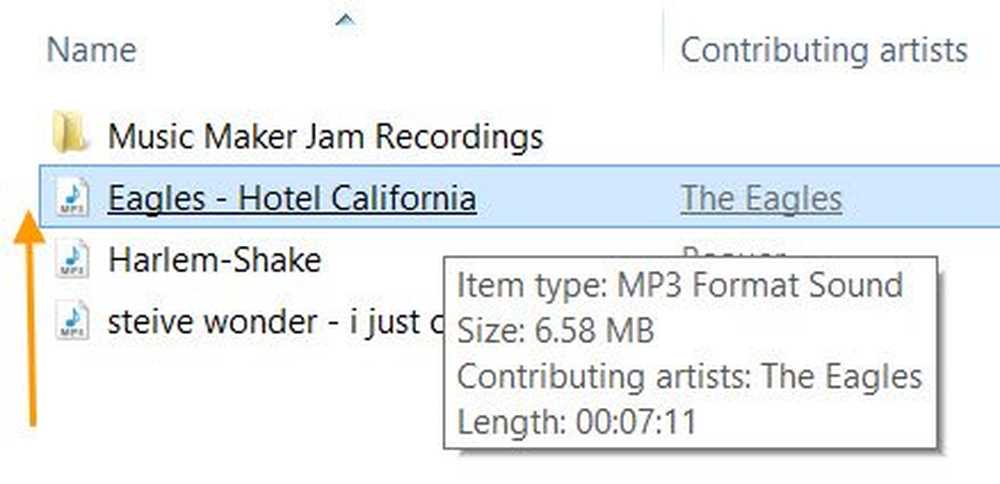Disabilita, disinstalla o rimuovi la notifica dell'app Get Office in Windows 10

È probabile che gli utenti di Windows 10 che non hanno installato Microsoft Office sui loro computer Prendi l'ufficio notifiche sul loro sistema. Get Office è un'applicazione che visualizza periodicamente annunci pubblicitari di Microsoft Office sul tuo Windows 10 computer. Visualizza le notifiche pop-out vicino alla barra delle applicazioni della barra delle applicazioni e visualizza le voci nel Centro azioni e notifiche. Il suo compito è sollecitare gli utenti a provare Office 365 per 1 mese. Dopo un periodo di tempo di un mese, gli utenti devono pagare almeno $ 7 al mese per continuare a utilizzare l'app di Office.

Ogni volta che usi il PC, riceverai una notifica dall'app "Get Office". Questo è stato fatto come predefinito in Windows 10. Il problema non finisce qui. "Get Office", fa uso di Centro azione per visualizzare frequentemente il messaggio di notifica che è abbastanza fastidioso per gli utenti.
Se questo ti irrita, puoi disabilitare e rimuovere la notifica Get Office in Windows 10. Ecco come puoi farlo.
Disabilita le notifiche di Get Office in Windows 10
L'opzione migliore che puoi adottare qui per interrompere l'applicazione Get Office dalla visualizzazione della notifica è disabilitandola. Si noti che disabilitando l'app in realtà non si rimuove l'app dal sistema, è solo che non si vedranno più i messaggi di notifica in futuro.
Quindi, ecco i passaggi che devi seguire:
Apri il menu Start e fai clic su Impostazioni. Seleziona Impostazioni di sistema nella pagina Impostazioni. Sotto Notifiche e impostazioni di azione Cercare Prendi l'ufficio app e sposta il suo cursore sulla posizione Off.
Questo spegnerà le notifiche.
Disinstallare o rimuovere completamente l'app Get Office da Windows 10
Se ritieni che la disattivazione della notifica dell'app Get Office non sia l'approccio migliore e desideri rimuovere completamente l'applicazione Get Office dal sistema, devi seguire una procedura lunga per questo.
Disinstallare l'app Get Office dal sistema non è così semplice come sembra. "Disinstalla" non risolverà il problema, poiché dopo averlo disinstallato si installerà automaticamente dopo il riavvio.
Pertanto, per rimuovere completamente l'app dal sistema, è necessario eseguire un comando in PowerShell per rimuovere il pacchetto dell'app nel sistema in modo che non si installi automaticamente di nuovo dopo la disinstallazione.
Ecco i passaggi che devi seguire:
Prima di tutto, disinstallare l'applicazione dal sistema, ma andando nel menu Start, facendo clic destro sull'app e quindi selezionando Disinstalla.

Quindi digitare "PowerShell" nella barra di ricerca e quindi dal risultato della ricerca selezionare "Windows PowerShell" e scegliere "Esegui come amministratore"
Copia il seguente comando e incollalo nella console e premi Invio:
Get-AppxPackage |? nome -come MicrosoftOfficeHub | remove-appxpackage
Riavvia il tuo PC
Avrai disinstallato con successo l'app.
C'è un altro modo più semplice, però ... usa semplicemente il nostro software gratuito 10AppsManager disinstallare Get Office e altre app in un clic!
SUGGERIMENTO: scopri come rimuovere e disattivare completamente tutti gli annunci in Windows 10.